Ora nella sua quarta iterazione, la S Pen si è evoluta in uno strumento produttivo per gli utenti di Samsung Galaxy Note 4. Qui ci sono alcuni modi diversi per usarlo.
Smart Select
Con la S Pen, puoi raccogliere vari pezzi di contenuto che appaiono sullo schermo. Quando trovi il contenuto da raccogliere, apri il pannello di comando aereo spostando la penna vicino allo schermo e facendo clic sul pulsante S Pen andtap Smart select. Trascina la S Pen sull'area del contenuto che desideri raccogliere, per catturarla.
Se stai raccogliendo più pezzi di contenuti, tocca l' icona blu nell'angolo in basso a destra per aggiungere le selezioni alla tua lista raccolta.
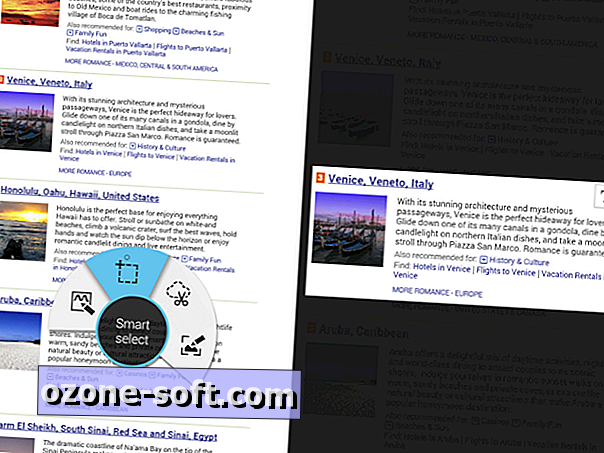
Clip di immagine
Usa la S Pen per tracciare una forma attorno al contenuto che vuoi salvare o condividere. Quando trovi un'area da catturare, apri il pannello comandi aereo e tocca Clip immagine . Disegnare attorno a un'area per selezionarla con la S Pen. È possibile rimodellare l'area selezionata selezionando un'icona a forma sulla barra degli strumenti.
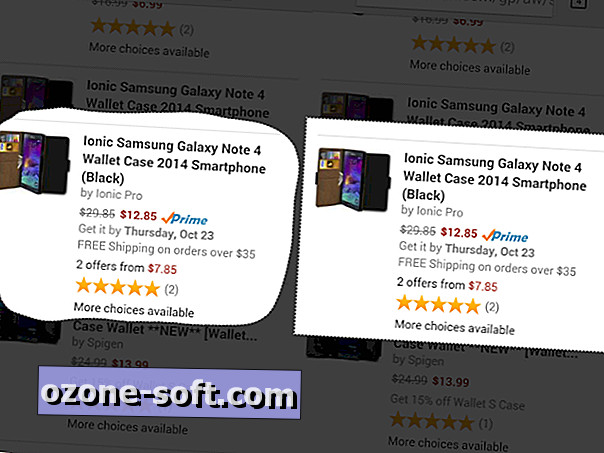
L'immagine viene automaticamente copiata negli appunti. Fai clic sulla condivisione tramite la scheda nell'angolo in alto a destra e seleziona un'app per condividere l'immagine.
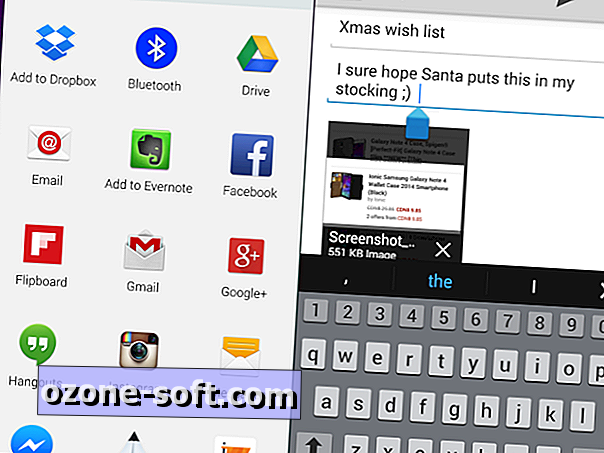
Scrivi o disegna su screenshot catturati
La S Pen è un ottimo strumento per scrivere su screenshot da archiviare per un uso successivo o per condividere informazioni con altri. Quando trovi il contenuto da catturare, apri il pannello comandi aereo e tocca Screen write . La schermata corrente viene acquisita automaticamente e la barra degli strumenti di modifica viene visualizzata sullo schermo. Inserisci testo o disegni con la S Pen.
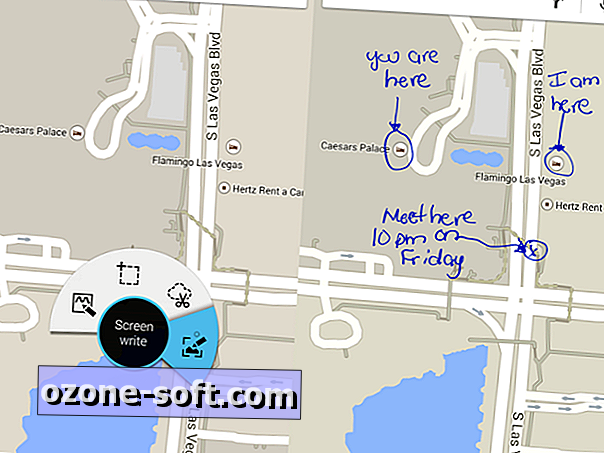
Al termine, salva su Scrapbook toccando la condivisione tramite la scheda e seleziona l' app Scrapbook . Oppure seleziona l' app per SMS da condividere con gli altri tramite testo.
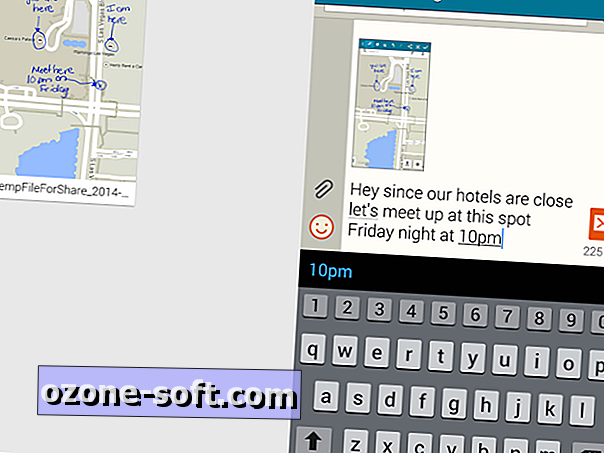
Seleziona penna
La S Pen agisce come un mouse quando cattura il testo. Premi e tieni premuto il pulsante S Pen, quindi trascina la S Pen sopra gli elenchi di testo o degli elementi per selezionare più elementi o testo. Copia e incolla la selezione in un'altra app da condividere con gli altri.


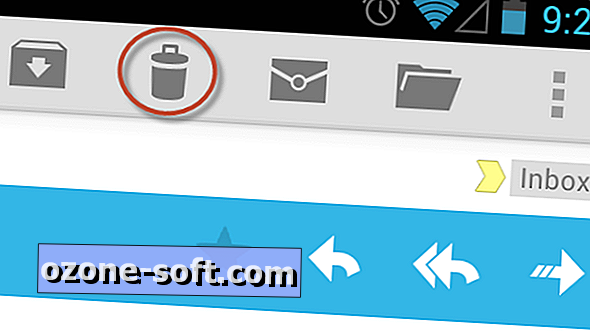











Lascia Il Tuo Commento